Krzyżówka to rodzaj układanki. Zwykle są publikowane w gazetach, magazynach. Możesz także tworzyć własne za pomocą standardowych programów. Istnieją nawet specjalne aplikacje do konstruowania krzyżówek.
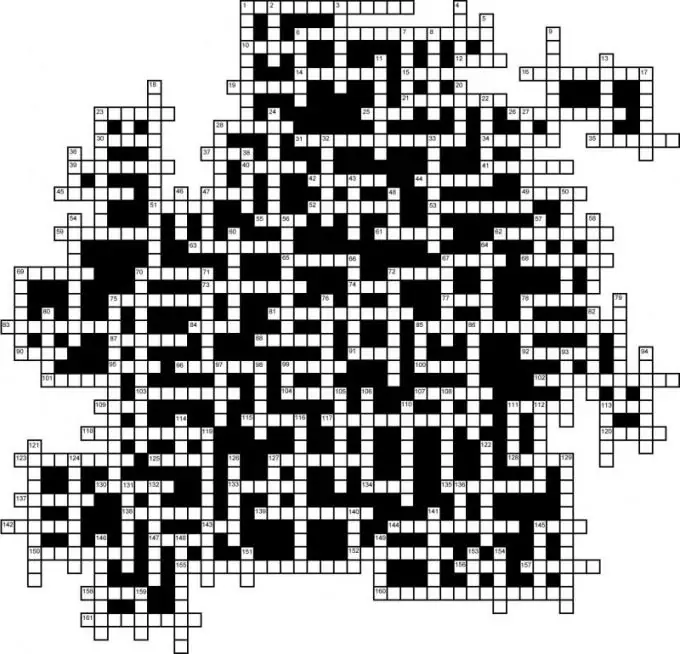
Niezbędny
- - komputer z dostępem do Internetu;
- - przeglądarka.
Instrukcje
Krok 1
Utwórz krzyżówkę za pomocą programu Ms Excel. Aby to zrobić, musisz użyć funkcji „Jeśli”. W momencie odgadnięcia litery zostaną porównane z kopią krzyżówki obok. Na przykład, jeśli wprowadzono prawidłową literę, jedna pojawi się w odpowiedniej komórce kopii krzyżówki, w przeciwnym razie - zero.
Krok 2
Zadbaj również o projekt układanki: użyj wypełnienia, obramowania, koloru i czcionki liter. Możesz także dodać napisy, które pojawiają się w trakcie zgadywania.
Krok 3
Rozwiąż krzyżówkę na arkuszu Excela. Najpierw wypełnij ramki i wypełnij komórki poprawnymi odpowiedziami. Następnie skopiuj zakres z odpowiedziami i wklej puste miejsce na arkuszu. Zrób kolejną kopię tych komórek.
Krok 4
Wybierz tabelę, ustaw minimalną szerokość kolumny. Następnie wyczyść komórki pierwszej i drugiej tabeli, dodaj numerację do wierszy i kolumn wszystkich trzech tabel.
Krok 5
Przejdź do komórek drugiej krzyżówki. Wybierz pierwszą komórkę, wywołaj kreatora funkcji i uruchom funkcję Jeśli. Lub po prostu wpisz znak „=” i zacznij wprowadzać funkcję do budowy krzyżówki. Należy skonstruować funkcję w następujący sposób: ((adres pierwszej komórki pierwszego wiersza krzyżówki nr 1 = adres pierwszej komórki pierwszego wiersza krzyżówki nr 3); 1; 0).
Krok 6
Kliknij OK. W ten sposób funkcja porówna wypełnioną tabelę z oryginalną wersją, jeśli odpowiedź będzie poprawna, druga tabela będzie zawierała 1, a jeśli wystąpi błąd, będzie to 0. Rozszerz tę formułę na zakres komórek. Podobnie ustaw tę funkcję w pozostałych komórkach drugiej krzyżówki.
Krok 7
Dodaj notatki do krzyżówki numer 1 zawierającej treść pytań. Aby to zrobić, wybierz komórkę, wybierz menu „Wstaw” - „Uwaga”, wprowadź tekst pytania. Wypełnij pozostałe pytania w ten sam sposób.






